Always on Display (AOD) är en mycket praktisk displayfunktion som låter din Galaxy Watch visa tiden även när du inte aktivt använder smartklockan. Den största nackdelen med att använda den här funktionen är att den avsevärt ökar batteriförbrukningen vilket innebär att du behöver ladda din enhet oftare.
Tja, AOD kanske inte alltid fungerar på Galaxy Watch-enheter. Displayen tar ibland timeout och somnar av sig själv. Låt oss se hur du kan felsöka det här problemet.
Fixa att Galaxy Watch Alltid på skärmen inte fungerar
Inaktivera energisparläge
Always on Display ökar batteriförbrukningen vilket gör den inkompatibel med energisparfunktioner. Om du av misstag aktiverade några energisparalternativ kommer AOD att sluta fungera.
Gå till inställningar, Välj Enhetsvård, tryck Batteri, och gå sedan till Strömläge. Inaktivera alla aktiva energisparlägen och starta om klockan.
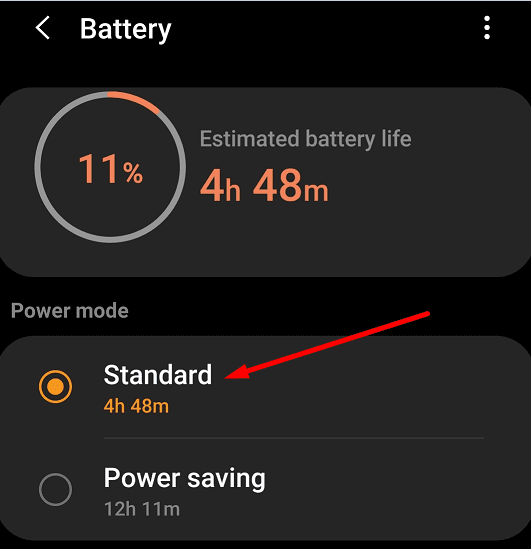
Rensa appdata
Att rensa ut Galaxy Wearable-appdata kan lösa det här problemet. Den här åtgärden hjälper dig att spola ur cachen och återställa AOD: s funktionalitet.
- Navigera till inställningar och välj Appar.
- Välj Galaxy Wearable-appen.
- Gå till Lagring och välj Klarcache. Om AOD inte fungerar trycker du på Radera data.
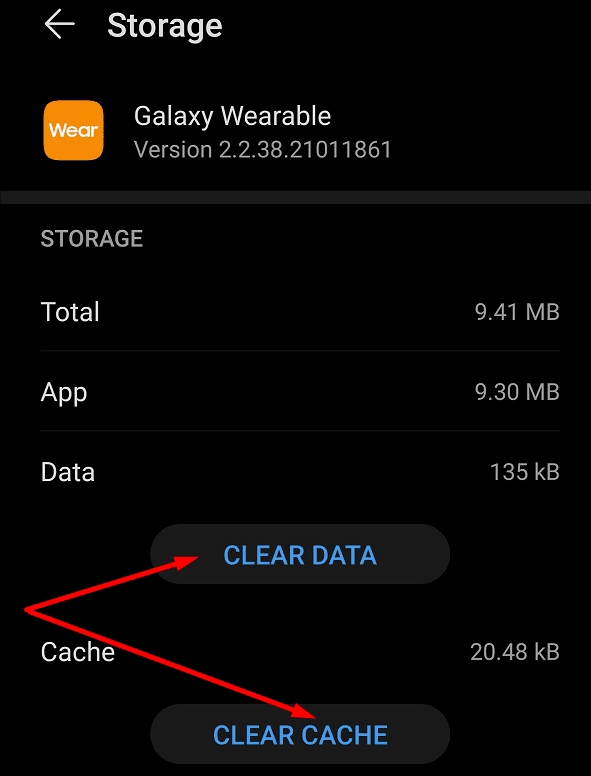
- Gör samma sak för din Galaxy Watch plug-in.
Installera om Wearable-appen och Galaxy Watch Plug-in
Om problemet kvarstår, försök att avinstallera Galaxy Wearable-appen och insticksprogrammet Galaxy Watch. När du har tagit bort appen och plugin-programmet startar du om telefonen och installerar om apparna. Under tiden, starta om din klocka också. Para ihop din Galaxy Watch med din telefon och kontrollera om AOD-problemet är borta.
Vissa användare var tvungna att installera om Galaxy Wearable-appen två gånger för att bli av med problemet. Upprepa stegen om det första försöket misslyckades med att lösa problemet.
Ytterligare felsökningstips
- Stäng av nattläge. Kontrollera om det finns ett måntecken på din skärm och inaktivera alternativet.
- Inaktivera teaterläge. Gå till Inställningar → Avancerat → Teaterläge → stäng av det.
- Andra användare föreslog att det också kan fungera att stänga av väckning med gester. Glöm inte att inaktivera Stör ej-läget.
- Se till att sensorn längst ner på klockan är placerad på en plan yta. Placera klockan på ett bord eller se till att den sitter tillräckligt hårt på handleden. Hjälp klockan att upptäcka att den bärs. Om du håller den i luften blir displayen mörk.
- Installera de senaste uppdateringarna för din klocka och uppdatera Galaxy Wearable-appen.
- Byt till en annan urtavla och kontrollera resultaten.
- Gå till Samsung Health Settings, välj HR and Stress Measurement och ställ in funktionen på Mät kontinuerligt.
- Har du av en slump några tatueringar på handleden? Många användare föreslog att det kan vara anledningen till att AOD inte fungerar.
Slutsats
För att felsöka Always on Display-problem på Samsung Galaxy Watch, inaktivera energisparläge, rensa Galaxy Wearable-appens cache och installera de senaste programuppdateringarna. Lyckades du åtgärda problemet? Låt oss veta i kommentarerna nedan.